Hoe een getal in te voeren wanneer het toetsenbord geen NumLock (Numeriek vergrendelings) toets heeft - ThinkPad - Windows
Hoe een getal in te voeren wanneer het toetsenbord geen NumLock (Numeriek vergrendelings) toets heeft - ThinkPad - Windows
Hoe een getal in te voeren wanneer het toetsenbord geen NumLock (Numeriek vergrendelings) toets heeft - ThinkPad - Windows
Symptoom
Hoe voer je een nummer in wanneer het toetsenbord geen NumLock (Numeriek Slot) toets heeft?
Toepasbare Merken
ThinkPad
Besturingssystemen
- Windows 11
- Windows 10
Oplossing
Sommige ThinkPad hebben geen NumLock-functies.
Optie 1:
Gebruik de bijbehorende toetsen direct.
Optie 2
Gebruik het On-Screen Toetsenbord
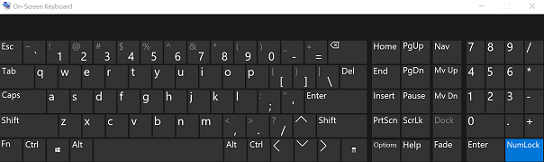
Windows 11
- Selecteer Start en Instellingen.
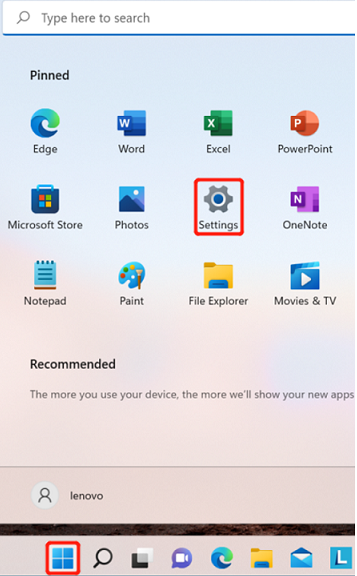
- Selecteer Toegankelijkheid.
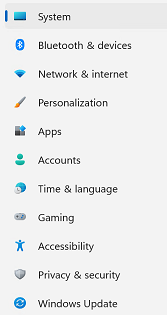
- Selecteer Toetsenbord.
- Selecteer Aan onder On-screen toetsenbord.
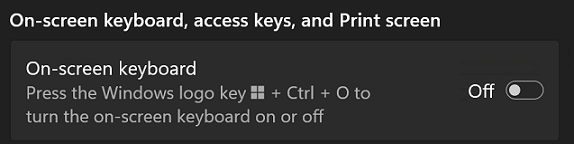
Windows 10
- Rechtermuisklik op het Windows pictogram.

- Selecteer Toegankelijkheid.
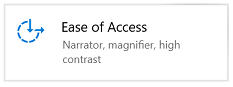
- Selecteer Toetsenbord, en verplaats de schuifregelaar onder On-Screen Toetsenbord naar Aan.
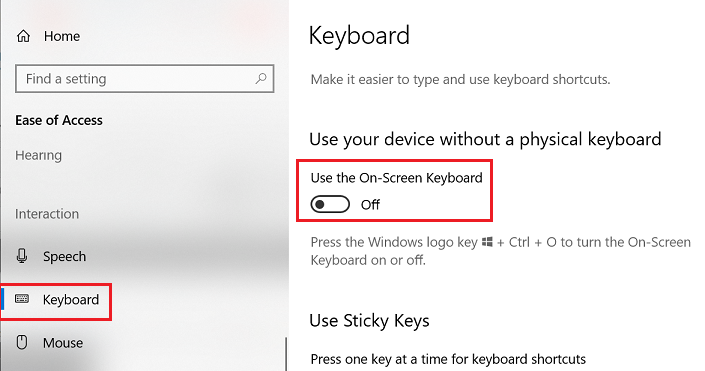
- Een toetsenbord verschijnt op het scherm. Klik op Opties en vink Nummeriek toetsenblok inschakelen aan, klik vervolgens op OK.
Gerelateerde Artikelen
Uw feedback helpt om de algehele ervaring te verbeteren

